windows下的cmd命令行(Windows上快速在指定目录打开cmd.exe命令行的方法)
前言
命令行在项目开发中使用频率很高,在指定目录中打开命令行也是很常见的需求,本文将介绍几种快速在指定目录打开cmd.exe命令行的方法,提高效率。
普通方式运行->输入cmd.exe,点击确定,打开cmd.exe。
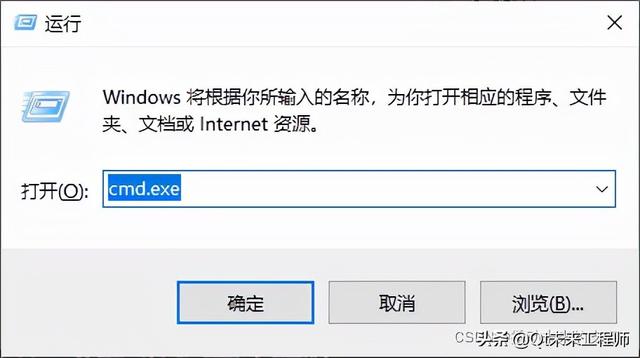
在cmd.exe中输入命令
cd /d 目标文件夹路径
即可进入到目标文件夹路径中。
快速方式1(Win7及以下版本操作系统)在资源管理器中打开目标文件夹,按住 Shift,在资源管理器文件夹中右键,弹出上下文菜单中,有「在此处打开命令行」的选项,直接选择即可打开。
这种方法在Win10及以上版本就无效了,右键菜单中只有:「在此处打开Powershell窗口」。因为从Win10开始微软增加了一个新的跨平台终端Powershell,可能是为了推行新产品,旧的命令行虽然仍存在于系统中,但是将启动项从菜单中去除了。
这里附上Powershell的官方说明文档:https://docs.microsoft.com/zh-cn/powershell/scripting/overview?view=powershell-7.2
快速方式2(通用)同样,在资源管理器中打开目标文件夹,在地址栏中输入cmd.exe,回车即可直接打开命令行并进入到当前文件夹。如下图所示:


本文原创首发于公众号 Qt未来工程师。
,免责声明:本文仅代表文章作者的个人观点,与本站无关。其原创性、真实性以及文中陈述文字和内容未经本站证实,对本文以及其中全部或者部分内容文字的真实性、完整性和原创性本站不作任何保证或承诺,请读者仅作参考,并自行核实相关内容。文章投诉邮箱:anhduc.ph@yahoo.com






